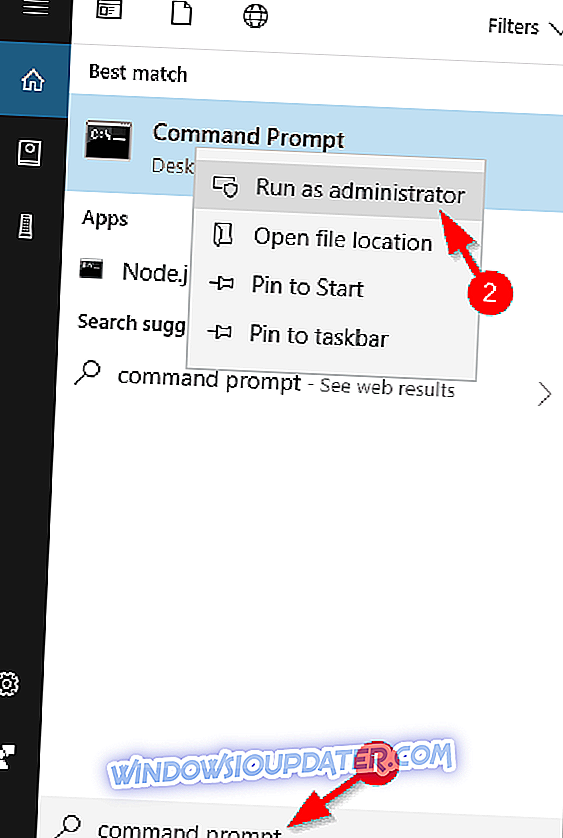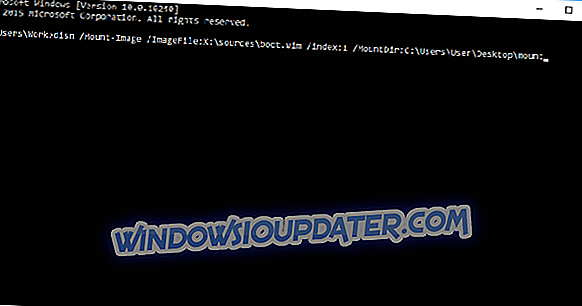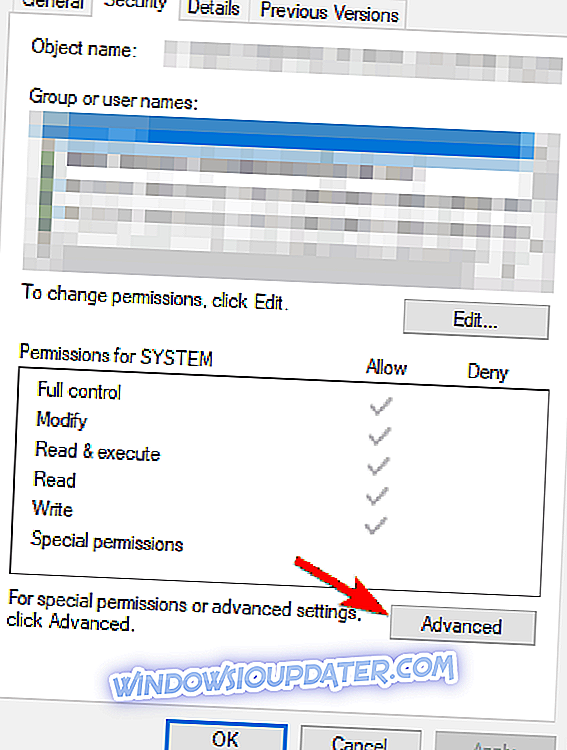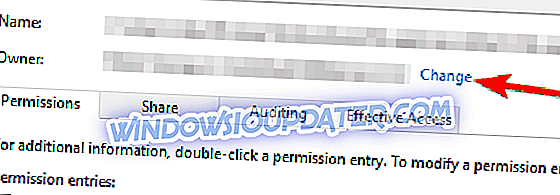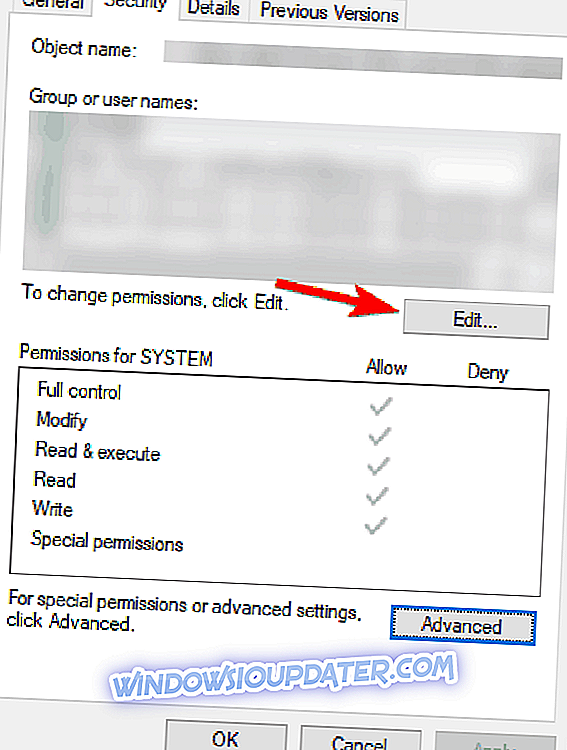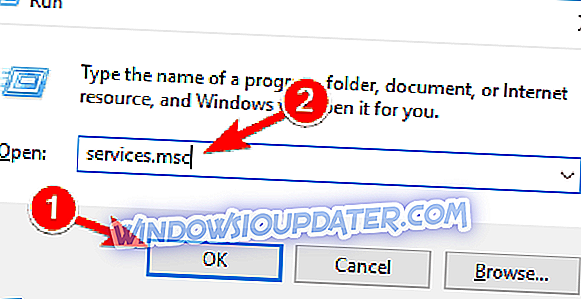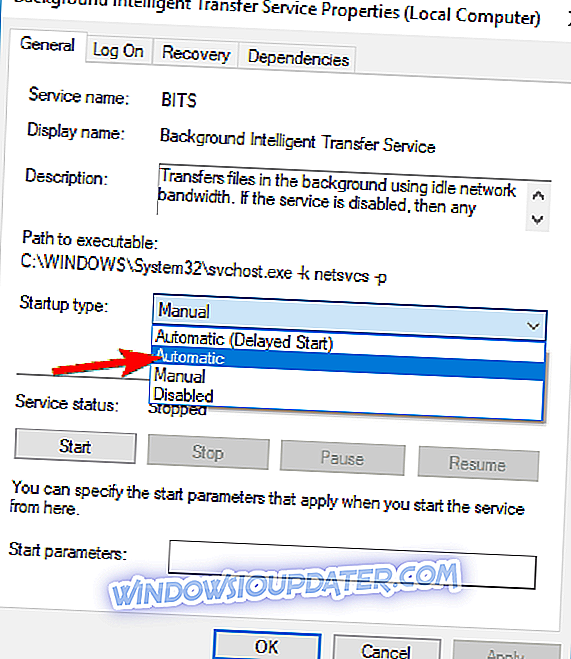Walaupun Windows 10 adalah percuma untuk kebanyakan Windows 8 dan Windows 7 pengguna menaik taraf ke Windows 10 tidak selalu lancar seperti yang anda fikirkan. Pengguna melaporkan mendapatkan Pemasangan gagal dalam fasa safe_os dengan ralat semasa kesalahan operasi apply_image ketika cuba mengupgrade ke Windows 10, dan jika Anda mendapatkan ralat ini, Anda mungkin ingin memeriksa beberapa penyelesaian ini.
Apa yang perlu dilakukan jika Pemasangan Gagal dalam Fasa Safe_OS
Terdapat banyak masalah yang boleh menghalang pemasangan Windows 10. Bercakap tentang ralat pemasangan, ramai pengguna melaporkan Pemasangan Gagal dalam Tahap Safe_OS Dengan Ralat Semasa Gagal Aplikasi Apply_image . Oleh kerana ralat ini boleh menjadi masalah besar, dalam artikel ini, kami akan menunjukkan kepada anda bagaimana cara menyelesaikan masalah berikut:
- Kesalahan Windows 10 0xc1900101 - 0x20017 - Ini adalah kesilapan yang agak biasa, tetapi kami telah dilindungi bagaimana untuk membetulkan ralat 0xC1900101 - 0x20017 dalam salah satu artikel kami sebelum ini, jadi pastikan anda menyemaknya.
- Pemasangan gagal dalam fasa safe_os dengan ralat semasa install_updates, persekitaran pemulihan, menyediakan pemulangan semula, memindahkan operasi data - Terdapat banyak variasi ralat ini, dan kami akan menutup sebahagian besarnya dalam artikel ini.
- Pemasangan gagal dalam boot fasa selamat_os, first_boot - Ini juga beberapa ralat yang boleh muncul semasa pemasangan Windows 10, tetapi anda harus dapat memperbaikinya menggunakan salah satu penyelesaian kami.
Penyelesaian 1 - Tukar pemasangan Windows 10 anda
Ini adalah penyelesaian yang agak rumit kerana ia memerlukan anda untuk menukar fail setup Windows 10. Penyelesaian ini berguna untuk sesetengah pengguna, tetapi pastikan anda mematuhi arahan dengan teliti untuk mencegah sebarang kerosakan dan masalah yang tidak diingini.
Penyebab utama kesilapan ini ialah kemas kini microcode Intel KB3064209. Jika anda tidak menggunakan CPU Intel, maka ini tidak terpakai kepada anda. Ini terbukti berfungsi pada motherboard Gigabyte GB-BXi3-4010 dengan CPU Intel i3 4010U yang dipasang, tetapi kami menganggap bahawa ia harus berfungsi dengan mana-mana motherboard lain dengan Intel CPU.
KB3064209 mengemas kini fail C: Windowssystem32mcupdate_genuineintel.dll, dan untuk memasang Windows 10, anda perlu memadam fail ini. Untuk melakukannya, ikuti langkah berikut:
Kami akan menggunakan X: sebagai pemacu USB, C: sebagai huruf pemacu sistem operasi dan Pengguna sebagai nama profil pengguna. Apabila menggunakan penyelesaian ini, pastikan anda mengubahnya agar sesuai dengan tetapan anda.
- Muat turun Windows 10 ISO dan salin kandungannya ke tong USB anda.
- Jalankan Prompt Perintah sebagai pentadbir. Cuma cari Command Prompt, klik kanan dan pilih Run sebagai pentadbir .
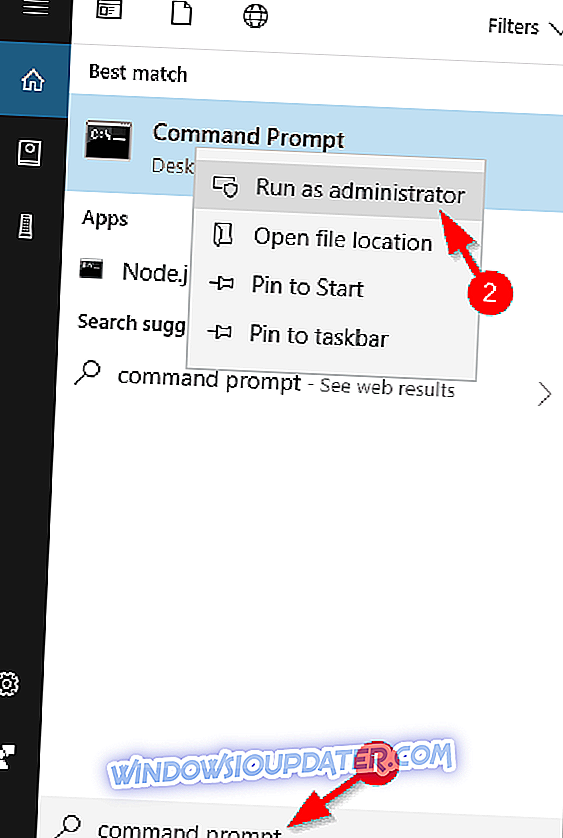
- Buat folder baru di Desktop anda dan panggilkannya.
- Gunung dan edit WIM (fail gambar: boot.wim, Indeks 1) dengan memasuki Prompt Perintah:
- dism / Mount-Image /ImageFile:X:sourcesboot.wim / index: 1 / MountDir: C: UsersUserDesktopmount
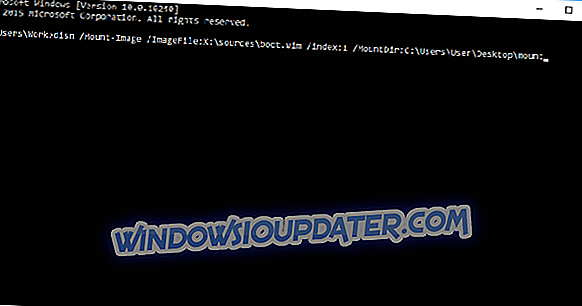
- dism / Mount-Image /ImageFile:X:sourcesboot.wim / index: 1 / MountDir: C: UsersUserDesktopmount
- Gunakan Windows Explorer dan navigasi ke:
- C: UsersUserDesktopmountWindowsSystem32mcupdate_GenuineIntel.dll
- Klik kanan mcupdate_GenuineIntel.dll dan pilih Properties .
- Pergi ke Tab Keselamatan, kemudian klik Advanced .
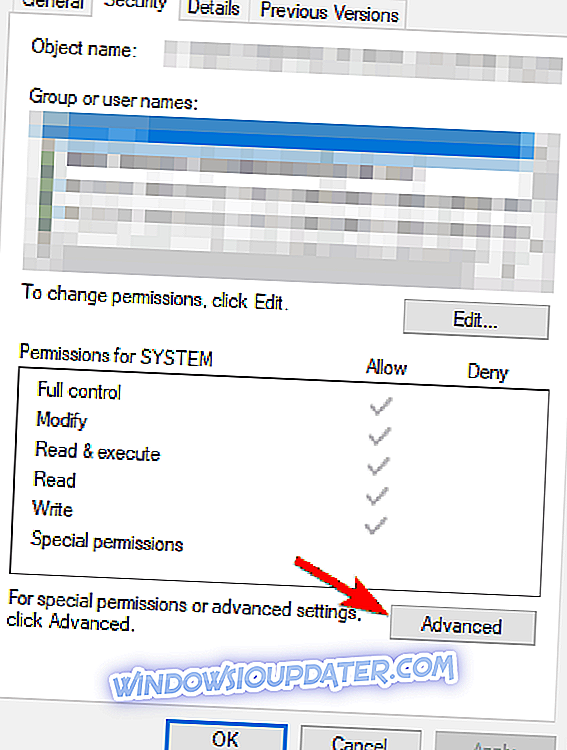
- Seterusnya Ubah Pemilik ke akaun Pengguna anda. Masukkan akaun pengguna anda dan klik pada butang Semak Nama . Klik OK untuk menyimpan perubahan.
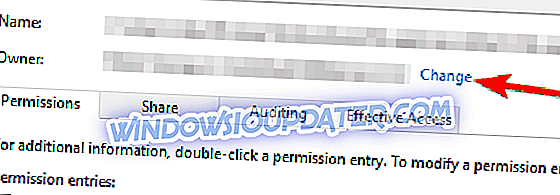
- Dalam tab Keselamatan klik Edit dan kemudian Tambah untuk menambah akaun pengguna anda. Pastikan anda menyemak Kawalan Penuh supaya anda boleh mempunyai keistimewaan maksimum. Klik Guna dan OK untuk menyimpan perubahan.
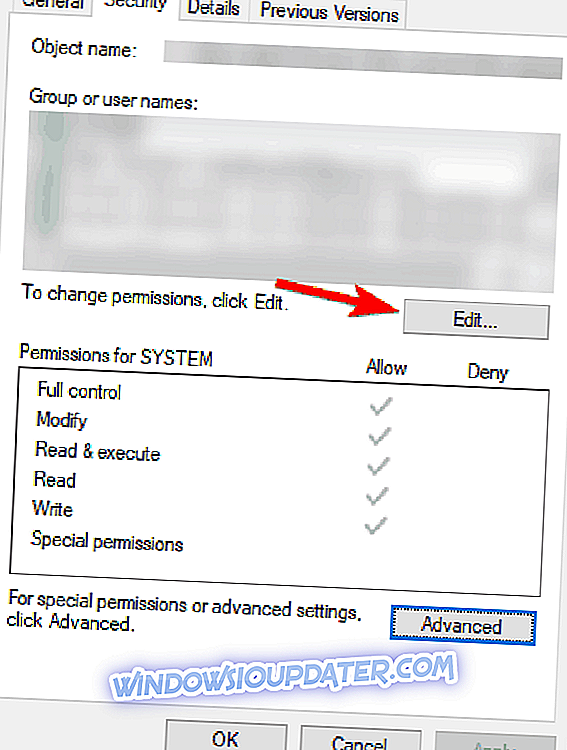
- Sekarang hapus mcupdate_GenuineIntel.dll .
- Tutup semua tingkap Windows Explorer yang terbuka, dan kembali kepada Prompt Perintah dan nyahredamkan imej dengan memasukkan:
- dism / Unmount-Image / MountDir: C: UsersUserDesktopmount / commit
- Kini anda perlu mengulang langkah 4-11 untuk fail berikut:
- boot.wim / index: 2
- install.wim / index: 1
- install.wim / index: 2
- Sekiranya anda keliru, hanya gantikan boot.wim / index: 1 dengan nilai dari senarai di atas.
- Padamkan folder mount dari desktop anda, keluarkan USB dan boot pemasang.
Ini adalah penyelesaian yang canggih, jadi pastikan anda mengikut arahan di skrin dengan teliti agar dapat melakukannya dengan betul.
Penyelesaian 2 - Tetapkan perkhidmatan kepada automatik
- Tekan Windows Key + R dan ketik services.msc . Tekan Enter atau klik OK .
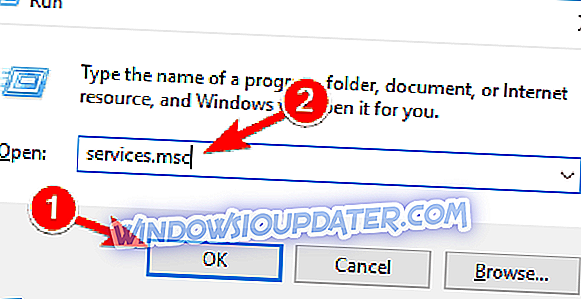
- Cari perkhidmatan berikut:
- BITS (Perkhidmatan Pemindahan Pintar Latar Belakang)
- Perkhidmatan Kemas kini Windows
- Perkhidmatan kriptografi
- Klik dua kali setiap perkhidmatan ini untuk membuka Hartanah mereka.
- Sekarang cari jenis Permulaan dan tetapkannya kepada Automatik . Klik pada Apply dan OK untuk menyimpan perubahan.
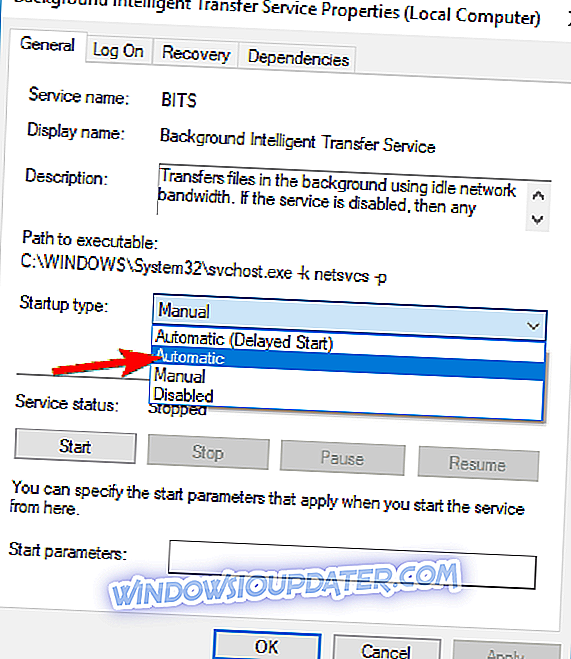
- Ulangi proses untuk ketiga-tiga perkhidmatan tersebut.
- Mulakan semula komputer anda dan cuba Pasang Windows 10 lagi.
Selepas membolehkan semua perkhidmatan ini, masalah itu perlu diselesaikan dan anda akan dapat memasang Windows 10 tanpa sebarang masalah.
Penyelesaian 3 - Cabut peranti USB dari komputer anda / alih keluar penyesuai WiFi anda
Sesetengah pengguna melaporkan bahawa mencabut semua peranti USB membetulkan masalah ini, jadi anda mungkin ingin mencuba melepaskan sebarang peranti USB yang telah anda sambungkan, seperti pencetak anda, telefon, cakera keras luaran dan sebagainya. Jika anda boleh cuba menggunakan keyboard PS / 2 dan tetikus bukan papan kekunci USB dan tetikus.
Sekiranya anda menggunakan kad WiFi yang berdedikasi, anda mungkin mahu mengeluarkannya dari komputer anda semasa cuba memasang Windows 10. Jangan lakukan ini jika anda tidak tahu bagaimana untuk melakukannya, atau jika komputer anda tidak dijamin kerana anda akan memecahkan jaminan anda. Sebaliknya, anda boleh menghubungi kedai pembaikan rasmi dan minta mereka menyelesaikan masalah tersebut.
Penyelesaian 4 - Lumpuhkan kad grafik / rangkaian anda
Sekiranya anda mendapat Pemasangan Gagal dalam Fasa Safe_OS Dengan Kesalahan Semasa Apply_image Operasi semasa memasang Windows 10, masalah mungkin berkaitan dengan kad grafik khusus anda. Menurut pengguna, kadang kala kad grafik anda mungkin tidak sepenuhnya kompatibel dengan Windows 10, dan satu-satunya penyelesaian adalah untuk melumpuhkannya dari BIOS.
Untuk melakukan itu, pertama anda perlu memasukkan BIOS semasa but PC anda. Terdapat beberapa cara untuk melakukannya, dan jika anda tidak tahu bagaimana untuk melakukannya, pastikan anda menyemak manual motherboard anda untuk arahan terperinci. Sebaik sahaja anda memasukkan BIOS, anda perlu mencari kad grafik khusus anda dan matikannya. Jika anda tidak tahu bagaimana untuk melakukannya, periksa arahan arahan anda untuk arahan terperinci.
Sebaik sahaja grafik berdedikasi dilumpuhkan, anda mungkin perlu menyambung monitor anda ke grafik onboard di belakang PC anda. Sekarang cuba pasang semula Windows 10 dan semak isu itu muncul semula. Beberapa pengguna melaporkan bahawa melumpuhkan grafik berdedikasi mereka membetulkan masalah untuk mereka, jadi pastikan untuk mencuba.
Sebagai tambahan kepada kad grafik anda, kadangkala masalahnya mungkin kad rangkaian anda. Jika anda menggunakan kad rangkaian terbina dalam untuk mengakses Internet, pastikan anda melumpuhkannya dari BIOS dan semak apakah itu menyelesaikan masalah anda.
Penyelesaian 5 - Gunakan Pembersihan Cakera / CCleaner
Pemasangan Gagal dalam Fasa Safe_OS Dengan Kesalahan Semasa Apply_image Kesilapan operasi boleh muncul disebabkan oleh fail sementara anda, dan satu cara untuk memperbaikinya ialah menggunakan ciri Pembersihan Cakera. Ini adalah alat mudah yang membolehkan anda mengalih keluar fail lama dan tidak perlu dari PC anda.
Sekiranya anda tidak biasa dengan alat Pembersihan Cakera, kami menulis artikel tentang cara menggunakan Pembersihan Cakera, jadi pastikan untuk menyemaknya untuk arahan terperinci. Pengguna melaporkan bahawa memilih semua pilihan dalam Pembersihan Cakera dan menjalankan proses pembersihan membetulkan masalah untuk mereka, jadi pastikan untuk mencuba.
Jika anda lebih suka penyelesaian yang lebih kuat, anda mungkin mahu menggunakan CCleaner (muat turun percuma). Ini adalah aplikasi yang kuat yang boleh mengalih keluar fail lama dan sementara, dan ramai pengguna melaporkan bahawa CCleaner membetulkan masalah ini pada PC mereka, jadi jangan ragu mencuba.
Penyelesaian 6 - Kemas kini semua pemacu anda
Menurut pengguna, Pemasangan Gagal dalam Tahap Safe_OS Dengan Ralat Semasa Apply_image Mesej operasi boleh muncul jika anda mempunyai masalah dengan driver anda. Pemandu yang sudah lapuk boleh menyebabkan masalah ini muncul, jadi disyorkan untuk mengemas kininya.
Pengguna melaporkan bahawa pemacu USB mereka adalah masalah, tetapi selepas mengemas kini mereka, masalah itu telah diselesaikan. Walau bagaimanapun, pemandu lain yang sudah ketinggalan zaman boleh menyebabkan masalah ini juga.
Memandangkan mengemaskini pemandu secara manual boleh menjadi proses yang panjang dan membosankan, anda mungkin mahu menggunakan alat yang akan mengemas kini semua pemacu anda secara automatik untuk anda. Muat turun DriverFix untuk melakukannya secara automatik. Alat ini akan membantu anda untuk mengelakkan kerosakan kekal pada PC anda dengan memuat turun dan memasang versi pemacu yang salah.
- Dapatkan pemanduFix dari laman web rasmi
Penafian : beberapa fungsi alat ini tidak percuma.
Penyelesaian 7 - Kemas kini BIOS anda
Sekiranya anda mendapat Pemasangan Gagal dalam Tahap Safe_OS Dengan Ralat Semasa Apply_image Mesej ralat operasi semasa cuba memasang Windows 10, masalah mungkin berkaitan dengan BIOS anda. Kadang-kadang BIOS yang ketinggalan zaman boleh menyebabkan isu ini muncul, dan untuk memperbaikinya, anda perlu menghidupkan BIOS anda dan memasang versi terkini.
Mengemas kini BIOS anda adalah prosedur maju dan agak berisiko yang boleh menyebabkan kerosakan tidak dapat dikembalikan ke PC anda jika anda tidak berhati-hati. Untuk melihat cara mengemas kini BIOS pada motherboard anda, pastikan anda menyemak manual motherboard anda untuk arahan terperinci.
Beberapa pengguna melaporkan bahawa mengemaskini BIOS mereka menetapkan masalah untuk mereka, jadi berhati-hati jika anda merancang untuk menggunakan penyelesaian ini.
Penyelesaian 8 - Tambah / alih keluar modul RAM
Satu lagi cara untuk membaiki Pemasangan Gagal dalam Tahap Safe_OS Dengan Ralat Semasa Apply_image Ralat operasi adalah untuk menambah atau membuang modul RAM. Beberapa pengguna melaporkan bahawa mereka membetulkan isu itu hanya dengan mengeluarkan satu atau dua modul memori dari PC mereka. Selepas itu, pemasangan berjalan lancar.
Sebaliknya, beberapa pengguna melaporkan bahawa anda boleh membetulkan masalah ini dengan menambah RAM tambahan, jadi jika anda merancang untuk meningkatkan RAM anda, anda mungkin ingin mencuba juga.
Pemasangan Gagal dalam Fasa Safe_OS Dengan Kesalahan Semasa Apply_image Kesilapan operasi boleh menghalang anda daripada memasang Windows 10, tetapi anda sepatutnya dapat memperbaikinya menggunakan salah satu penyelesaian kami.